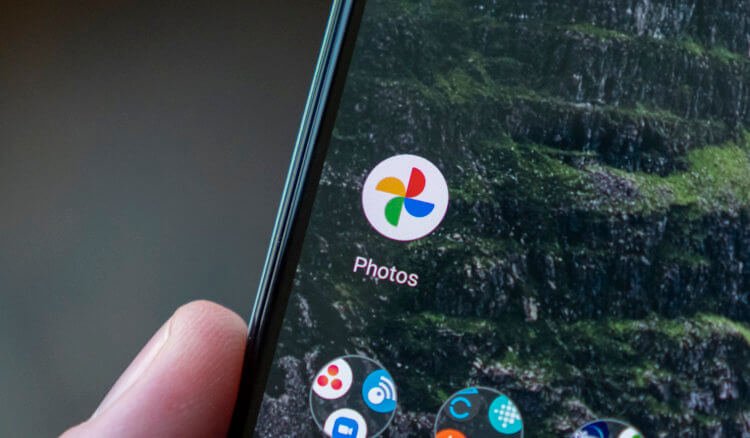Op maandag 1 juni schakelt Google onbeperkte opslag in Google Foto’s permanent uit. Gebruikers van de dienst kunnen voortaan niet meer onbeperkt foto’s en video’s uploaden naar de cloud. Standaard is de beschikbare opslagruimte 15 GB, die Google Foto’s deelt met Google Drive en Gmail. Daarom moeten gebruikers die niet voor een abonnement willen betalen en de opslagruimte willen vergroten, zorgvuldig moeten bijhouden hoeveel ruimte ze nog hebben. Gelukkig biedt de dienst daar nu een speciale tool voor aan.
Google heeft een aparte sectie gelanceerd als onderdeel van Google Foto’s, waarmee je precies kunt achterhalen welke soorten bestanden ruimte innemen in de cloud, wat hiervan kan worden verwijderd, hoeveel geheugen wordt verbruikt door andere Google-services die de dezelfde opslagruimte als Google. Foto’s en hoeveel ruimte je nog hebt.
Het tabblad waarmee u de beschikbaarheid van “Google Foto’s” kunt controleren, bevindt zich op deze link. Ik heb 17 GB beschikbaar (standaard 15 GB + 2 GB kreeg ik een paar jaar geleden voor een beveiligingscontrole). Hiervan nemen foto’s en video’s slechts 3 GB in beslag.
Ruimte vrijmaken op Google Foto’s
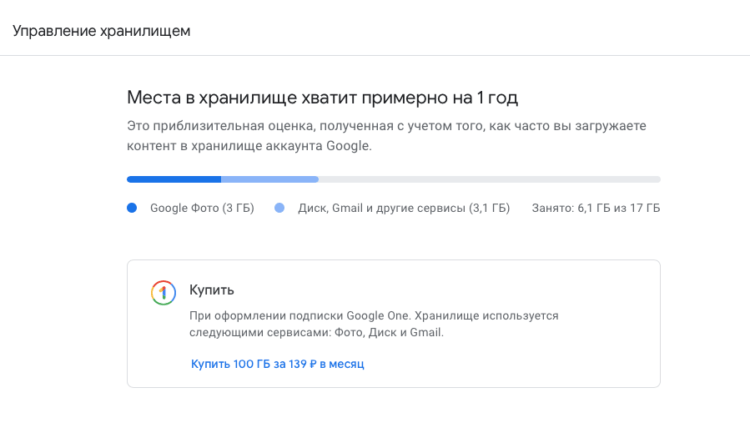
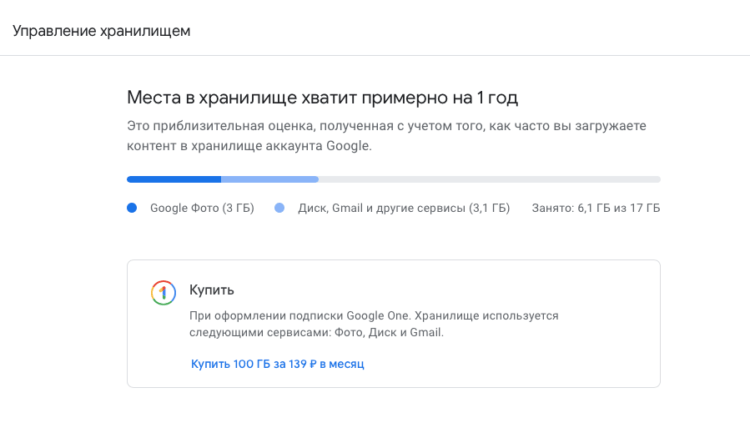
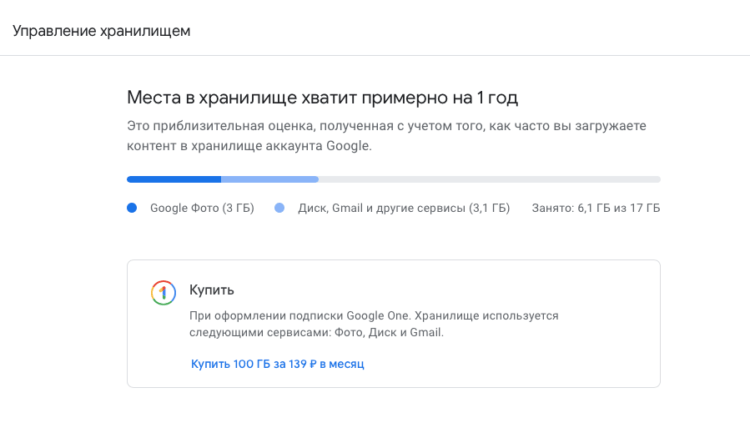
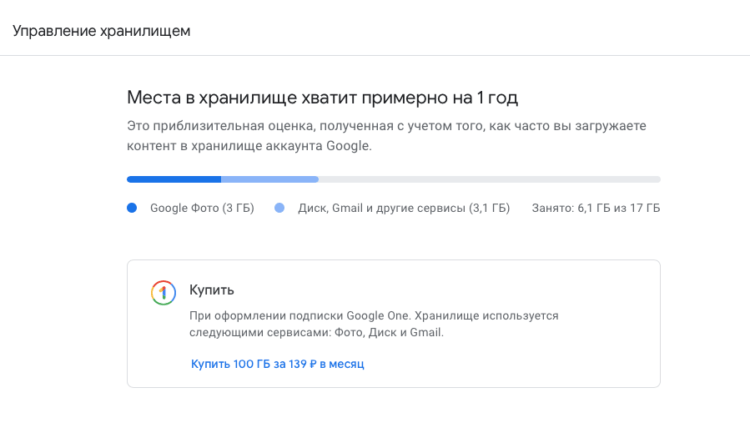
Hetzelfde bedrag is gereserveerd voor Gmail- en Google Drive-gegevens. Dat wil zeggen, er is bijna 11 GB vrij, dat is bijna vier keer meer dan wat Google Foto’s gebruikt. De dienst is echter van mening dat deze ruimte voor mij maar voor één jaar genoeg zal zijn.
Ik denk dat de algoritmen expres een beetje vals spelen, want ik gebruik Google Foto’s al een paar jaar en heb maar 3 GB. Het zal u zeker lijken dat dit niet genoeg is. Maar het punt is dat ik de service regelmatig verwijder van onnodige bestanden.
Schermafbeeldingen nemen bijvoorbeeld vaak het grootste deel van mijn cloudopslag in beslag. Als ik me realiseer dat er te veel zijn, verwijder ik ze gewoon en maak ik kostbare ruimte vrij.
Volg deze link om “Google Foto’s” van schermafbeeldingen te verwijderen; Scroll naar beneden en zoek het gedeelte “Overbodige bestanden verwijderen”;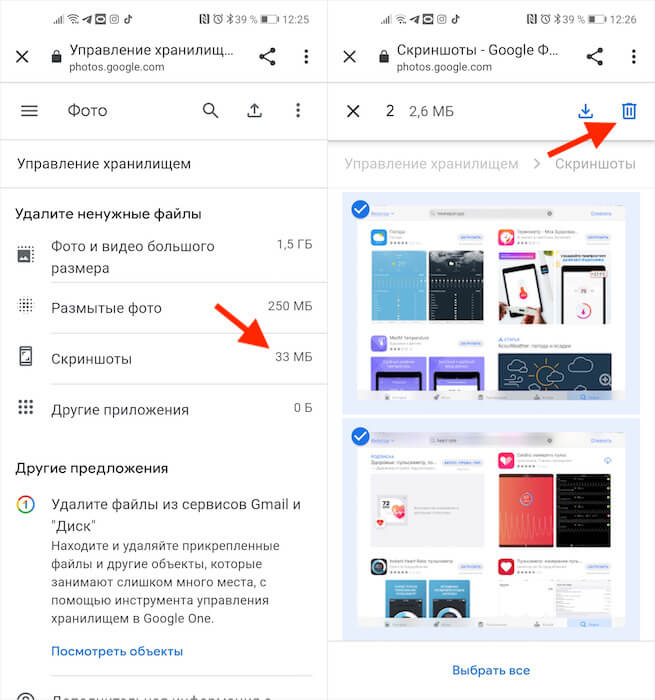
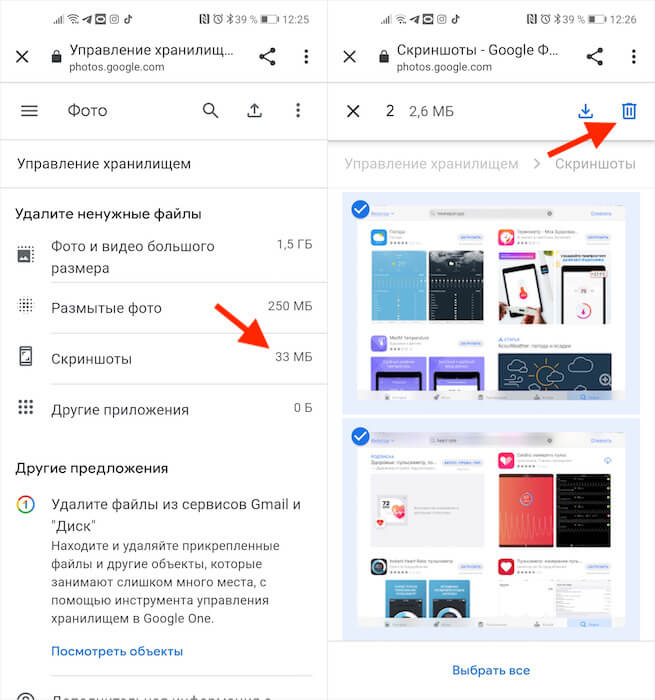
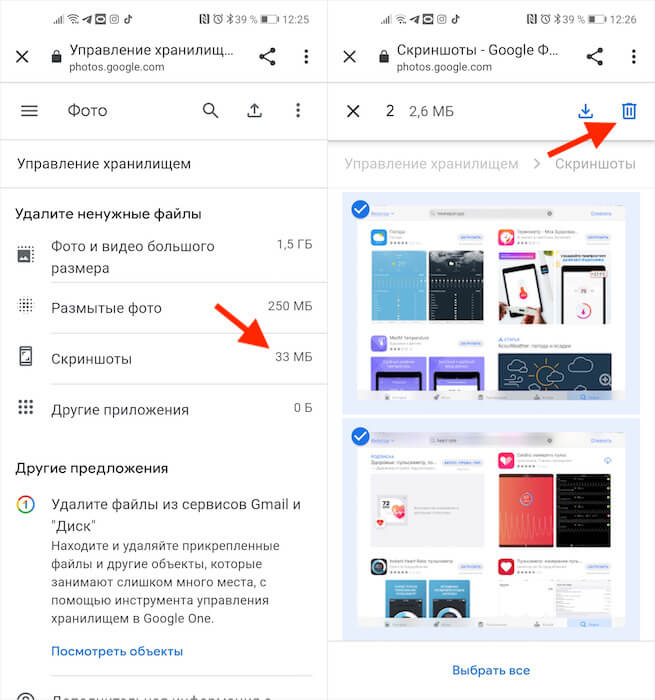
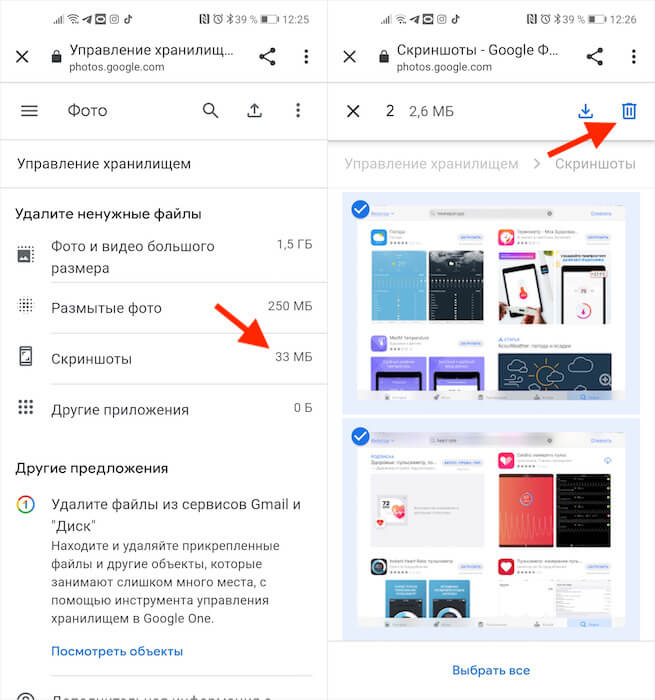
Meer ruimte krijgen in Google Foto’s
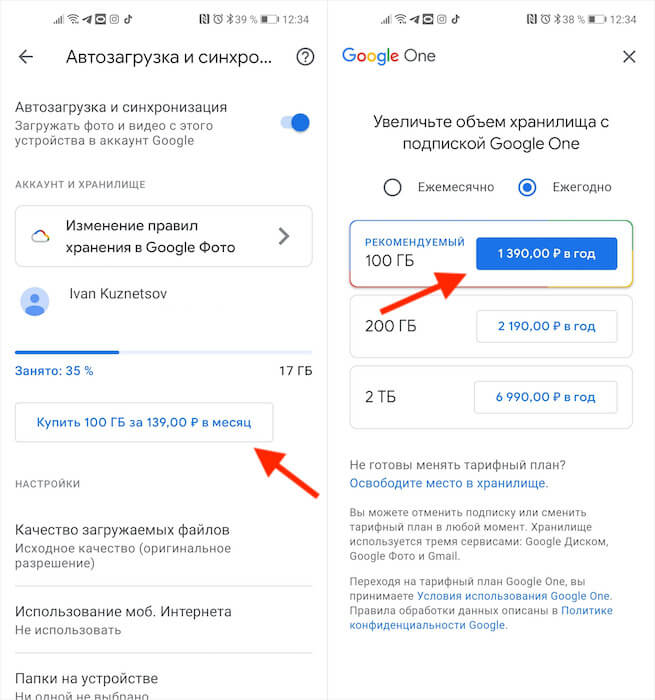
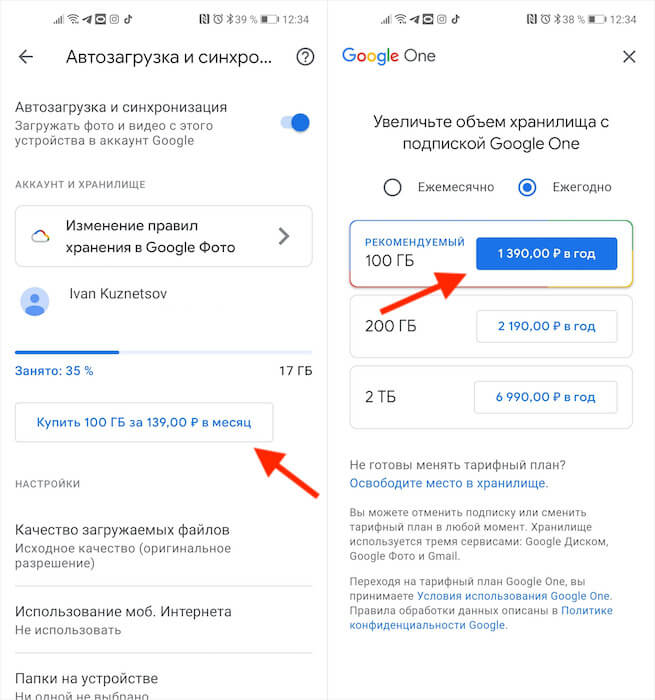
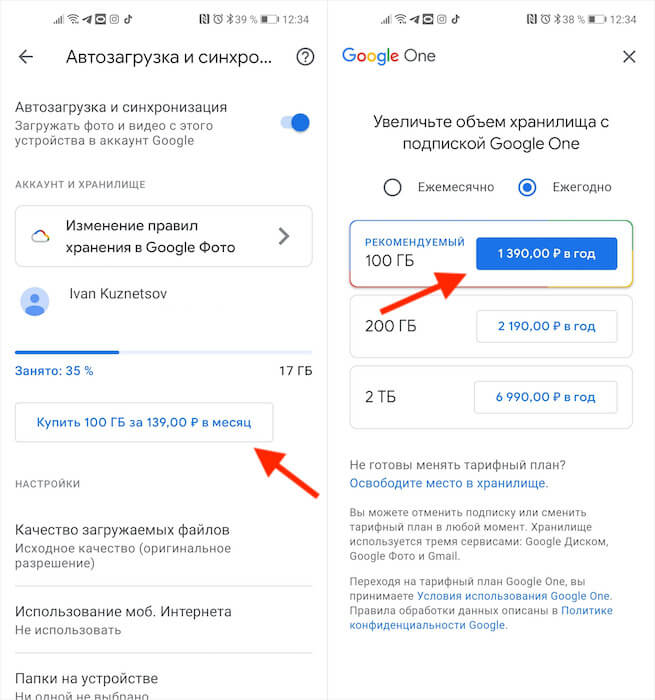
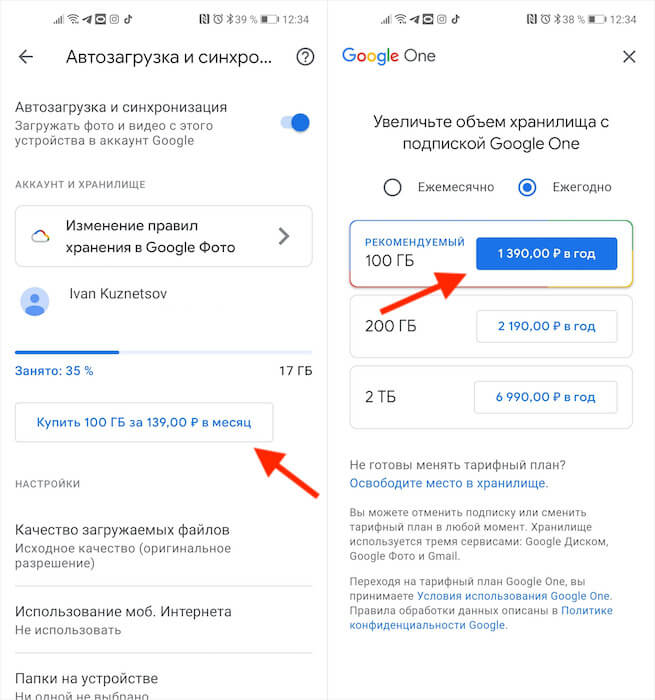
Als je al het uitschot uit Google Foto’s hebt verwijderd en er is niet veel meer ruimte over, dan moet je je uiteraard abonneren op betaalde opslagruimte. Dit kan direct op dezelfde pagina. Hoogstwaarschijnlijk is 100 GB voldoende voor u. Het is wel zo dat je het elke maand moet betalen.
Een abonnement op deze hoeveelheid cloudopslag kost 139 roebel per maand. Er zijn bijna geen manieren om geld te besparen, behalve door je voor een jaar te abonneren, dan is de prijs 1390 roebel, en in werkelijkheid krijg je twee maanden gratis abonnement.
Er is echter nog een andere manier om ruimte te besparen op Google Foto’s. Dit is om de functie van het opslaan van foto’s in originele kwaliteit uit te schakelen en te wijzigen in “Hoog”. Eerder adviseerde Google zelf om hoge kwaliteit te gebruiken, maar dit jaar is dat van gedachten veranderd.
Om gebruikers aan te moedigen een betaald abonnement te kopen, gaat Google nu bewust de kwaliteit van foto’s van hoge kwaliteit verlagen. Als gevolg hiervan zullen ze er veel slechter uitzien dan het origineel. Dus ik raad het ten zeerste af om het te kiezen. Het is beter om oude foto’s op te ruimen die u niet meer nodig heeft.